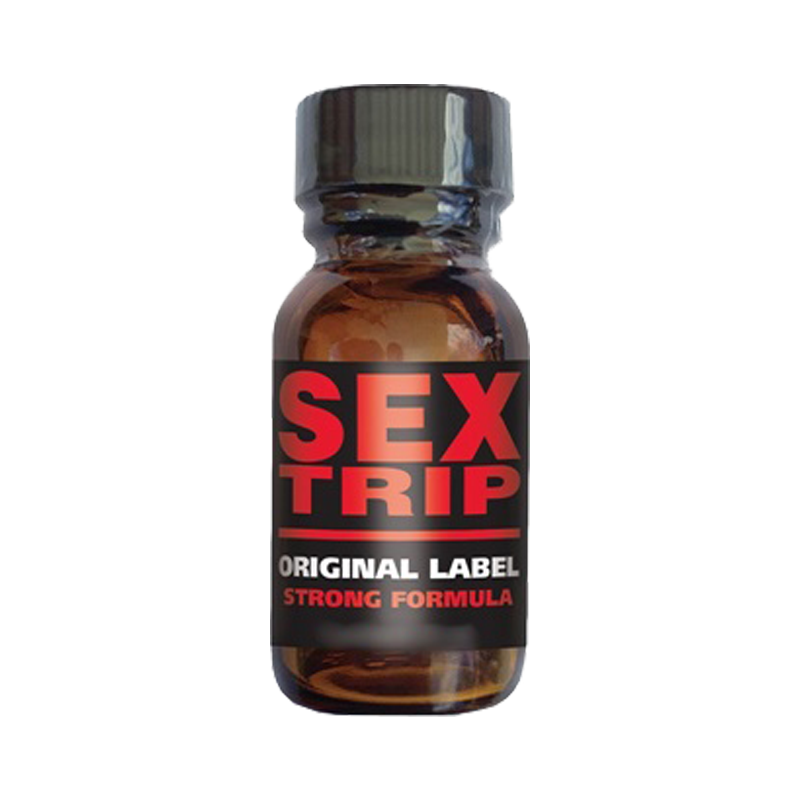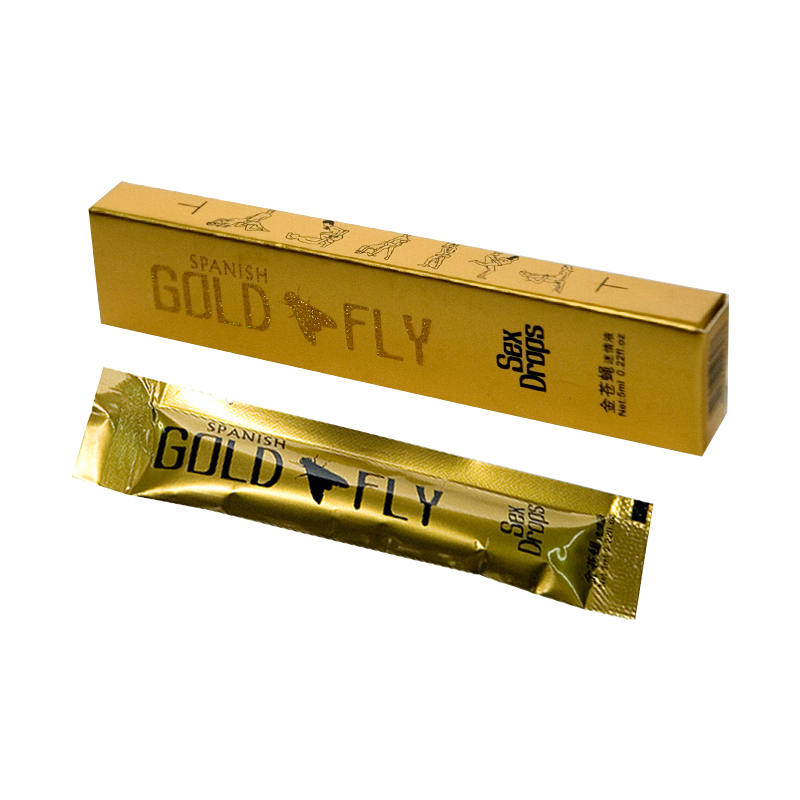Trong cuộc sống hiện đại, laptop đã trở thành một công cụ không thể thiếu đối với nhiều người. Chúng được sử dụng hàng ngày để làm việc, học tập và giải trí. Tuy nhiên, một vấn đề mà nhiều người dùng laptop thường gặp phải là bàn phím bị khóa. Điều này không chỉ làm gián đoạn quá trình làm việc mà còn gây ra sự bực bội và lo lắng. Trong bài viết này, chúng ta sẽ cùng nhau tìm hiểu về nguyên nhân và cách xử lý khi bàn phím laptop bị khóa, cũng như cách tránh tình trạng này.
Nguyên Nhân Bàn Phím Laptop Bị Khóa
1. Phím Tắt (Shortcut) Khóa Bàn Phím: Một số laptop được trang bị tính năng khóa bàn phím thông qua phím tắt. Người dùng có thể vô tình nhấn phím tắt này, dẫn đến tình trạng bàn phím bị khóa.
2. Lỗi Phần Mềm: Đôi khi, một số lỗi phần mềm có thể gây ra tình trạng bàn phím bị khóa. Các chương trình đa phương tiện hoặc phần mềm bảo mật có thể gây ra xung đột và dẫn đến hiện tượng này.
3. Lỗi Phần Cứng: Nếu có vấn đề về phần cứng như dây cáp bàn phím bị hỏng hoặc nước vào bàn phím, điều này cũng có thể khiến bàn phím bị khóa.
Cách Xử Lý Khi Bàn Phím Laptop Bị Khóa
1. Khôi Phục Bằng Phím Tắt: Một số laptop có phím tắt để mở khóa bàn phím. Thông thường, bạn có thể nhìn thấy hình biểu tượng của một bàn phím trên một phím chức năng nào đó (ví dụ: Fn + F6). Hãy thử nhấn tổ hợp phím tương ứng để mở khóa bàn phím.
2. Khởi Động Lại (Restart) Laptop: Đôi khi, việc khởi động lại laptop có thể giải quyết được vấn đề. Đảm bảo lưu lại công việc trước khi thực hiện thao tác này.
3. Kiểm Tra Phần Mềm: Nếu bạn nghi ngờ rằng lỗi xuất phát từ phần mềm, hãy kiểm tra xem có bất kỳ chương trình nào mới được cài đặt gần đây hay không. Nếu có, hãy thử gỡ cài đặt nó và kiểm tra xem vấn đề có được giải quyết không.
4. Kiểm Tra Phần Cứng: Nếu bạn cảm thấy rằng vấn đề có thể xuất phát từ phần cứng, hãy kiểm tra kỹ dây cáp và các phần khác của bàn phím. Nếu phát hiện hỏng hóc, bạn có thể cần phải đưa máy đến một trung tâm bảo hành hoặc sửa chữa chuyên nghiệp.
Cách Tránh Bàn Phím Laptop Bị Khóa
1. Sử Dụng Chế Độ An Toàn (Safe Mode): Trong một số trường hợp, việc sử dụng chế độ an toàn có thể giúp tránh được các vấn đề phần mềm gây ra.
2. Sử Dụng Phần Mềm Diệt Virus Chính Hãng: Đảm bảo bạn sử dụng phần mềm diệt virus chính hãng và cập nhật đều đặn để tránh vi rút gây ra vấn đề cho hệ thống của bạn.
3. Tránh Tiếp Xúc Nước Với Bàn Phím: Đây là một nguyên nhân phổ biến gây ra hỏng hóc cho bàn phím. Hãy luôn đảm bảo rằng bàn phím của bạn được bảo vệ khỏi tiếp xúc với nước hoặc chất lỏng.
4. Dùng Chuột Ngoài: Khi không cần thiết, hãy sử dụng chuột ngoài thay vì sử dụng bàn phím laptop để giảm thiểu nguy cơ gây hỏng hóc.
Như vậy, đó là một số nguyên nhân, cách xử lý và cách tránh khi bàn phím laptop bị khóa. Hy vọng rằng thông tin này sẽ giúp bạn giải quyết vấn đề một cách dễ dàng và tiết kiệm thời gian.